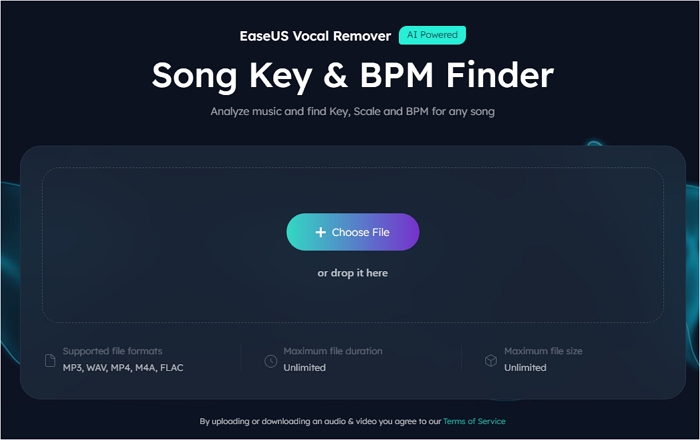Índice de la página
Muchos usuarios piensan en cómo eliminar el ruido de clic del audio. En cambio, otros sufren problemas de ruidos de fondo durante las llamadas de voz y vídeo, lo que hace embarazoso asistir a una reunión o entrar en directo con tu audiencia.
Afortunadamente, la función de supresión de ruido de Discord entra en juego para rescatar a la gente en estas situaciones. Este post te mostrará cómo utilizar la supresión de ruido de Discord y poner fin a tu búsqueda para encontrar el mejor eliminador de voces.
Mientras que el plugin de eliminación de ruido ERA está a disposición de los profesionales para la eliminación de ruido, ofrece funciones limitadas de eliminación de ruido y puede resultar caro para los grabadores aficionados. Así que permanece atento para encontrar las mejores soluciones.
Qué es la Supresión del Ruido de Discordia
La supresión de ruido es el procesamiento que elimina el ruido de fondo para transmitir tu voz y sólo tu voz sin ninguna perturbación. Si alguna vez piensas en cómo mejorar la calidad del audio, la Supresión de Ruido de Discordia garantiza un flujo libre de comunicación mediante tres opciones disponibles: Krisp, Estándar y Ninguna.
1. Supresión del ruido Krisp
Krisp es una aplicación de filtrado de ruido de terceros que ayuda a eliminar el ruido de fondo y suprime las voces no humanas, como portazos, ladridos de perros, aspiradoras, etc.
El software de cancelación de ruido Krisp está integrado en Discord y utiliza el aprendizaje automático para eliminar el ruido de fondo no humano del audio, para mantener conversaciones de chat de voz claras incluso en entornos concurridos. Ofrece una completa cancelación y filtración del ruido, y esta herramienta está integrada en Discord de forma gratuita.
Pero la transcripción aún necesita mejoras; también emite un fuerte ruido de estática en el micrófono.
2. Supresión de ruido estándar
La supresión de ruido estándar es la función integrada de Discord para eliminar el ruido de fondo del audio. Una vez que activas la Supresión de ruido estándar, ayuda a suprimir los ruidos de fondo durante las llamadas de voz y vídeo. Aun así, tiene menor calidad, y puedes volver a oír el sonido del teclado y otros elementos molestos.
Es fiable y seguro de usar. Sin embargo, carece de precisión para cancelar todo el ruido y puede ofrecer un audio de menor calidad.
3. Ninguno
Si activas Ninguno, no suprimirá ningún ruido de fondo, y el oyente podrá oír todos los sonidos de fondo.
¡Comparte el post si te sirve de ayuda!
Puerta antirruido vs. Supresores de ruido
La puerta deruido frente a los supresores de ruido son bastante similares a la hora de reducir en gran medida el ruido no deseado. Una puerta de ruido silencia todo lo que está por debajo de un volumen determinado, mientras que un supresor de ruido lo reduce drásticamente.
De hecho, la puerta de ruido de Audacity ayuda a reducir el nivel de sonido por debajo de un umbral especificado. Sus funciones y ajustes permiten que sea eficaz, discreta y adecuada para la mayoría de los tipos de audio.
A -100 dB, la puerta detiene completamente el sonido cuando se cierra, a menos que las "Frecuencias de puerta superiores" se ajusten por encima de cero.
Activar y desactivar la supresión del ruido de la discordia
Krisp ayuda a mejorar la calidad del sonido en PC Windows 11, eliminando el ruido de fondo para mantener conversaciones claras incluso en un entorno ajetreado.
Si buscas sustitutos de la puerta de ruido UAD, prueba la supresión de ruido Discord. Aquí tienes dos formas de activar la Krisp: a través del sitio web y del móvil.
1. En el sitio web
Puedes activar la nueva función de supresión de ruido en cualquier chat de voz o vídeo haciendo clic en el botón de supresión de ruido. Comprueba cómo utilizar la versión de Krisp incrustada y cómo activarla/desactivarla.
Paso 1. Abre Discord y ve a "Configuración de usuario".
Paso 2. Selecciona "Voz y Vídeo".
Paso 3. Toca la sección "Avanzado".
Paso 4. Activa el interruptor Krisp "Supresión de ruido".

- Aviso:
- Si la versión incrustada de Krisp no aparece en tu Discord, debes abrir"Configuración de usuario > Voz y vídeo > Depuración" y hacer clic en Restablecer configuración de voz.
2. En el móvil
Krisp funciona en cualquier dispositivo Android 8+ e iOS 10+. Sólo tienes que activar la nueva función de supresión de ruido en cualquier chat de voz o vídeo haciendo clic en el botón de supresión de ruido.
Veamos cómo configurar Discord con Krisp y activarlo/desactivarlo.
Paso 1. Abre Discord y haz clic en "Configuración de usuario".
Paso 2. Selecciona "Voz".
Paso 3. Toca "Procesamiento de voz".
Paso 4. Selecciona "Supresión de ruido" y activa Krisp para suprimir el ruido de fondo de tu micrófono.

Eliminar el ruido de fondo en Discordia Mejor configuración
La Discordia tiene una opción predeterminada de Sensibilidad de Entrada determinada automáticamente, que se utiliza como una puerta de ruido que elimina el ruido de fondo. Éste es el proceso para activarla.
Paso 1. Abre Discord y haz clic en "Configuración de usuario".
Paso 2. Selecciona "Voz y vídeo" y verás un control deslizante llamado "Sensibilidad de entrada".
- Importante
- Se activará por defecto para determinar automáticamente el umbral del filtro de la puerta de ruido. El amarillo determina que está silenciado, y el verde decide que el audio pase a través de la salida de la Discordia, permitiendo que otros lo oigan.
Paso 3. Desactiva el interruptor y deslízalo ligeramente por encima del ruido de fondo o de cualquier ruido en el micrófono para que quede silenciado y así eliminar el ruido del audio en las llamadas amistosas de Discord.

Paso 4. Si tienes problemas con el audio de Discordia, debes ir a la Configuración avanzada y desactivar Supresión de ruido, Cancelación de eco, Reducción de ruido y Control automático de ganancia.
Paso 5. Desliza "Atenuación " como desees, ya que disminuye el volumen de otras apps cuando alguien está hablando. Asegúrate de que " Cuando hablo yo" y "Cuando hablan los demás " están desactivados.
Paso 6. Cambia el "Subsistema de Audio " de Modo Estándar a Legacy si oyes sonidos crepitantes en el audio de Discordia.
Para mayor claridad e instrucciones visuales, puedes ver en YouTube video▶️.
Arreglar la supresión de ruido de Discord que no funciona
Discord es una plataforma muy conocida para los jugadores, pero con los años, incluso otros usuarios se han pasado a Discord para enviar mensajes de texto, hacer llamadas de voz y vídeo, y compartir pantallas sin ninguna perturbación por el ruido de fondo.
Pero al igual que el eliminador de voces de Audacity no funciona, incluso la función de supresión de ruido de Discord puede seguir desactivándose o puede que la opción no aparezca. He aquí cómo solucionarlos.
- Asegúrate de que la Supresión del Ruido de la Discordia está activada en la aplicación de configuración.
- Restablece los ajustes de voz en la opción Voz y Vídeo del menú Ajustes.
- Desactiva la Reducción de Ruido y la Cancelación de Eco.
- Reinicia la aplicación Discord para eliminar los errores que causan estos problemas.
- Reinstala la aplicación Discord para limpiar el audio y solucionar el problema.
Borrar el ruido de una grabación de audio online gratis
Krisp es una excelente herramienta de supresión de ruido, pero teniendo en cuenta sus inconvenientes, puedes probar algunas alternativas fiables a Krisp, como el Removedor Vocal Online de EaseUs.

EaseUS Online Vocal Remover es un software potenciado por IA para eliminar las voces de una canción o eliminar la música de fondo en cualquier archivo de audio y extraer pistas acapella, BGM, Karaoke o de instrumentos online gratis en unos pocos toques.
Características:
- Admite una gran cantidad de formatos, como M4A, WAV, FLAC, MP3, AAC, AIFF, etc.
- Extrae y divide voces y música de URLs de YouTube o SoundCloud.
- Ayuda a eliminar la música de fondo de los vídeos online gratis.
- No hay límite en el número de archivos; se puede subir un máximo de 350 MB para un solo archivo, y la duración no supera los 20 minutos.
EaseUs Online Vocal Remover es un gran software para separar las voces del ruido de fondo y crear música de fondo de alta fidelidad sin retardos. Pruébalo hoy mismo para conservar tus voces con la máxima calidad de audio y explora sus otras funciones.
Palabras finales
La supresión de ruido de Discord funciona muy bien con Krisp, ya que procesa y filtra los ruidos de fondo molestos y funciona mejor en entornos con mucho ruido de fondo de voz no humana. Hemos explicado cómo activarla/desactivarla en Discord y cómo arreglar la función de supresión de ruido de Discord si deja de funcionar.
También puedes utilizar EaseUS Online Vocal Remover para eliminar voces o música de fondo del audio y crear pistas de Karaoke, remezclas, etc. Visita el sitio web para explorar sus funciones de primera categoría.
Preguntas frecuentes sobre la supresión del ruido en Discordia
Hemos tratado a fondo la función de supresión de ruido de Discordia. Sin embargo, si tienes más preguntas, encuentra las respuestas aquí.
1. ¿Cómo es tan buena la supresión de ruido de la Discordia?
Krisp es una tecnología de aprendizaje automático y filtrado de ruido que está detrás de la supresión de ruido de Discord y que ayuda con la cancelación de ruido, la cancelación de voz de fondo y la cancelación de eco para eliminar todos los ruidos de fondo molestos y conseguir llamadas claras.
2. ¿Cómo reduzco el ruido de fondo de mi micrófono?
Comprueba cómo eliminar el ruido de fondo del micrófono mediante los siguientes pasos.
- Escribe "Control" en el "campo de búsqueda" > "app Panel de control".
- Cambia la Vista por tipo a "Categoría". Desplázate a "Hardware" y haz clic en "Sonido".
- Haz clic en la pestaña "Grabación", haz clic con el botón derecho en tu dispositivo de micrófono y selecciona "Propiedades".
- Ve a la pestaña Niveles. Ajusta el volumen del Micrófono a 100 y baja el nivel de Refuerzo del Micrófono a +10dB.
- Ve a la pestaña Mejoras y marca la casilla Supresión de ruido o Cancelación de ruido, si está disponible. A continuación, haz clic en "Aceptar > Aplicar" para guardar los nuevos cambios.
3. ¿Qué hace la cancelación de eco en Discordia?
La Cancelación de Eco de la Discordia toma las frecuencias de audio y las elimina del audio entrante. Es útil para eliminar ecos y ruidos circundantes.